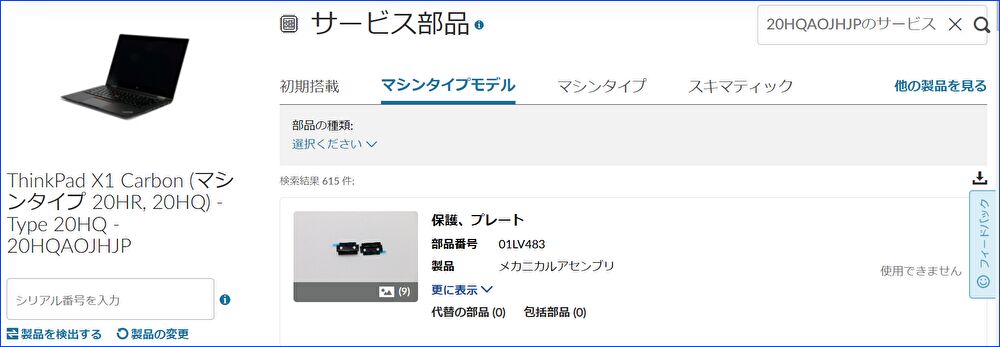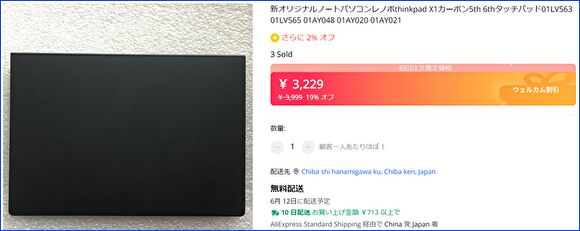Lenovo 公式サイトにて、ThinkPadなどの部品番号を検索・確認する方法について記載します。私はLenovoに限らず、ジャンクなWindows ノートPCを購入し、国内外通販で部品を調達、自分で購入することが多いのですが、Lenovo 公式サイトでは部品番号を検索・確認することができ、便利に利用しています。
Lenovo 公式サイトで部品番号を検索・確認する方法
部品はお使いのLenovo PCの製品番号・シリアル番号にて検索することになりますが、以下の公式サイトに番号の確認方法が記載されています。なお、多くの場合、底板のラベルに記載されていますので、まずは底板を確認しましょう。
あるいは、Lenovo Vantage アプリがインストールされている場合には、デバイス情報にて製品番号・シリアル番号を確認することができます。
PCの製品番号の確認事例
以下の画像は、今回 私が部品番号を検索した「ThinkPad X1 Carbon 5th / 2017モデル」の底板のラベルの事例です。左から、製品番号 / シリアル番号 / 製造年月が記載されています。製品番号は「20HQAOJHJP」です。
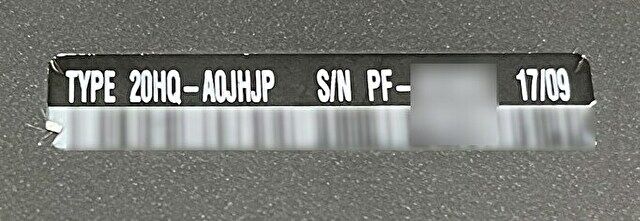
▼PC画面で確認する手順ですが、キーボードの「Windows アイコン + Rキー」で表示の画面に「msinfo32」と入力すると、以下の画面が表示されます。こちらの「システムモデル」の項目にズバリ記載されています。
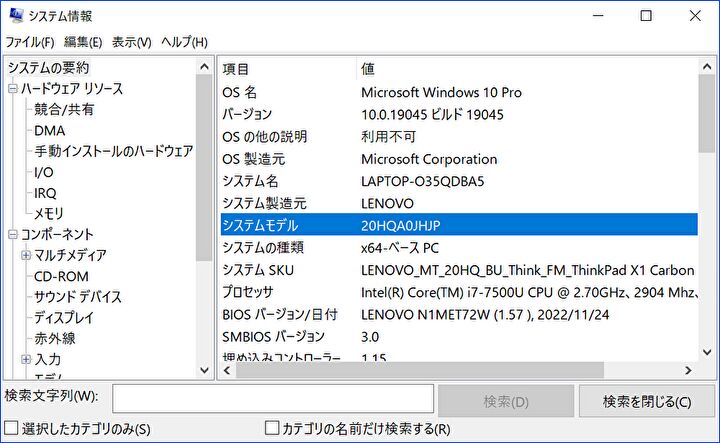
部品番号検索の方法
▼こちらのLenovo 公式サイト 部品の検索ページにアクセスします。
▼上のリンク先にアクセスすると、以下の製品の情報の入力欄があります。確認したLenovo PCの製品番号、あるいはシリアル番号を入力し「送信」を押下します。
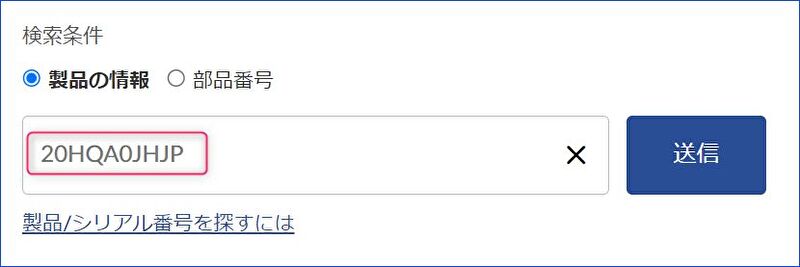
▼検索結果画面の全体構成です。左にPCの情報、右側にパーツの写真入りで部品番号が掲載されています。
▼上の画像の中央やや左に、小さく検索結果の件数が表示されています。私の事例では615件と膨大で、画面で見ていくと探すのに時間を要します。あらかじめパーツのカテゴリーがわかっている場合には、プルダウンを開き絞り込むこともできます。
プルダウンにおいてキーボードなら明確ですが、タッチパッドは「内蔵カード」の分類となるなど、わかりにくい分類もあります。
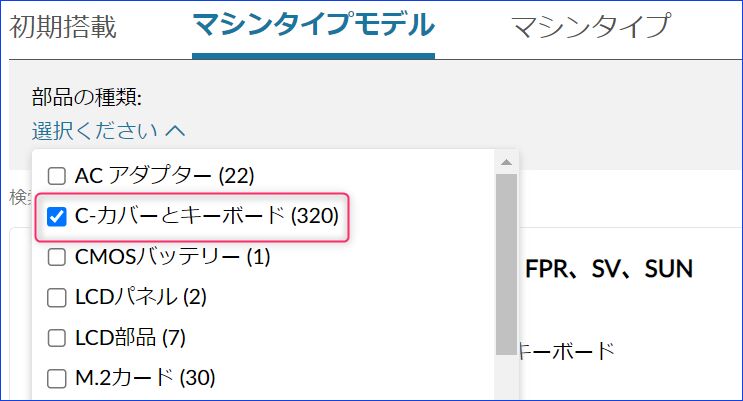
▼私が探していたのは部品の一つが、こちらのタッチパッド。ただし、他の部品も含めて、同じ部品でも複数の製品があり(わかりやすい事例では、英語・日本語キーボードなど)、ご自身で見極める必要もあります。

▼新しい製品の場合には Lenovo 公式サイトで注文できるケースもあるかと思います。海外通販サイトのAliExpressにて、部品番号の「01AY020 touchpad」で検索し、ヒットしたのが以下の製品。私はAliExpressにて、ThinkPadのキーボード・液晶・底板・バッテリーなどを購入したことがありますが、互換品、あるいは中古品であることに注意しましょう。
なお、Amazonで販売していることもありますが、多くは海外通販サイトから取り寄せたうえでの販売です。なかには、Amazonが安いケースもあり、レビューなどを参照したうえで、国内外通販の使い分けがよいかと思います。